- Registriert
- 17.05.04
- Beiträge
- 3.057
Als ambitionierter Fotograf habe ich über die Jahre ein Portfolio an Geräten aufgebaut, die mein Hobby unterstützen. Unter anderem habe ich immer die Foto-Direktdrucker aus der CANON SELPHY-Serie geschätzt.
Eines dieser Schätzchen ist mein Fotodrucker CP520 - eigentlich erst ein paar Jährchen alt, dennoch stiefmütterlich von Canon supportet: einen Treiber für neuere Versionen von macOS gibt es schlicht nicht...
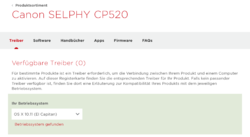
Nachdem ich kurz davor war, den Drucker nebst meinem verbliebenen Vorrat an Printsheets zu veräußern, opferte ich noch einmal etwas Zeit in eine Webrecherche und stieß auf: Gutenprint.
Als Open-Source-Projekt hat sich hier ein kostenloses Treiberpaket für eine Vielzahl an Geräten etabliert, welches mir half, den CP520 letztlich zum Laufen zu bekommen!
Gutenprint wird einfach nach dem Download mit der PKG-Datei installiert, wie man es von macOS-Programmen kennt.
Danach ist aber noch ein händischer Schritt von Nöten.
Übrigens: Gerade weil diese Printer so schnell veralten, gibt es sie gebraucht nachgeschmissen und auch die Fotopostkarten und Patronen bekommt man überraschend günstig. In Zeiten von bestellbaren Fotoabzügen ist es trotzdem immer wieder schön, mal ganz Polaroid-like den Eltern beim sonntäglichen Besuch direkt eine Fotopostkarte ihrer Enkelkinder oder ähnliches mitzugeben...

Eines dieser Schätzchen ist mein Fotodrucker CP520 - eigentlich erst ein paar Jährchen alt, dennoch stiefmütterlich von Canon supportet: einen Treiber für neuere Versionen von macOS gibt es schlicht nicht...
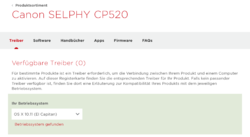
Nachdem ich kurz davor war, den Drucker nebst meinem verbliebenen Vorrat an Printsheets zu veräußern, opferte ich noch einmal etwas Zeit in eine Webrecherche und stieß auf: Gutenprint.
Als Open-Source-Projekt hat sich hier ein kostenloses Treiberpaket für eine Vielzahl an Geräten etabliert, welches mir half, den CP520 letztlich zum Laufen zu bekommen!
Gutenprint wird einfach nach dem Download mit der PKG-Datei installiert, wie man es von macOS-Programmen kennt.
Danach ist aber noch ein händischer Schritt von Nöten.
- Der Drucker muss über USB angeschlossen und angeschaltet sein.
- Geht in die Systemeinstellungen im Apple-Menü.
- Startet Drucker & Scanner
- Fügt einen neuen Drucker über die "+"-Schaltfläche hinzu
- Unter Umständen wird Euer Drucker in der Liste 2x angezeigt. Wählt den Eintrag mit "gutenprint" aus.
- Öffnet das Dropdownfeld "Verwenden..." unten
- Klickt im Kontextmenü "Software auswählen..." an
- Sucht in der Liste den entsprechenden Drucker
- Bestätigt alles. Euer Drucker ist installiert.
Übrigens: Gerade weil diese Printer so schnell veralten, gibt es sie gebraucht nachgeschmissen und auch die Fotopostkarten und Patronen bekommt man überraschend günstig. In Zeiten von bestellbaren Fotoabzügen ist es trotzdem immer wieder schön, mal ganz Polaroid-like den Eltern beim sonntäglichen Besuch direkt eine Fotopostkarte ihrer Enkelkinder oder ähnliches mitzugeben...


